Cara Merubah PDF ke Word di Laptop Secara Offline [Dengan 2 Cara]
Cara Merubah PDF ke Word di Laptop Secara Offline – Apakah anda sedang mencari solusi mengubah file PDF ke Word tanpa koneksi internet? Jika itu yang anda inginkan maka artikel ini akan menyelesaikan masalah anda.
1. Menggunakan program microsoft word minimal 2013
2. Menggunakan Program Nitro PDF
Cara yang pertama adalah mengubah pdf tersebut dengan program MS word, tentu anda atau di laptop anda sudah terinstal program tersebut dalam satu paket microsoft office.
Pada praktek kali ini admin menggunakan program microsoft word 2016, dan kemungkinan bisa dipraktikkan di microsoft word 2010 ke atas.
Untuk lebih jelasnya silahkan ikuti panduannya cara merubah PDF ke Word secara offiline dibawah ini:
1. Silahkan siapkan file PDF yang akan dirubah ke microsoft word
2. Pada file PDF yang tersebut silahkan klik kanan lalu pilih Open With dan pilih Word 2016 (sesuaikan dengan versi word anda) seperti pada contoh dibawah ini.
Apabila belum ada program tersebut anda harus memasang atau menginstal program tersebut ke komputer atau laptop anda. Karena program ini bisa merubah atau mengedit teks atau menambah gambar di file PDF.
Bagamaina langkahnya ? Simak caranya berikut ini :
1. Silahkan buka program nitro PDF anda.
2. Laku klik menu File – Open - Browse pada program nitro tersebut seperti gambar dibawah ini.
4. Setelah terbuka pada program Nitro PDF klik pada menu Convert – klik ikon to Word dan terakhir klik tombol proses Convert
5. Silahkan tunggu prosesnya untuk mengkonvert ke word seperti dibawah ini. Lama proses juga tergantung banyaknya file PDF yang akan dirubah ke word.
Itulah cara menggunakan Nitro PDF untuk merubah file PDF ke Word tanpa online atau koneksi internet.
Semoga artikel diatas bisa membantu dan menyelesaikan permasalahan anda.
Apabila ada pertanyaan silahkan tinggalkan komentar pada kolom komentar dibawah ini.
Terkadang kita dalam menyelesaikan dokumen pekerjaan dibutuhkan kecepatan dan kesigapan terutama dokumen-dokumen yang tidak bisa diedit seperti PDF. Untuk mengetik ulang tentu dibutuhkan waktu yang tidak sedikit.
Ada yang bisa kita lakukan untuk menyelesaikan pekerjaan tersebut dengan mengubahnya ke microsoft word. Dengan program word maka dokumen bisa di isi atau di ubah sesaui dengan kebutuhan.
Cara merubah file PDF ke Word secara online tanpa program apapun
Yang akan dibahas pada halaman ini adalah cara yang kedua diatas, anda akan kami beritahukan bagaimana caranya merubah PDF ke Word dengan offline.
Sebelum membahas tentang masalah tersebut ada artikel yang menarik untuk anda baca diantaranya :
Oke langsung saja kita bahas caranya dibawah ini.
Ada yang bisa kita lakukan untuk menyelesaikan pekerjaan tersebut dengan mengubahnya ke microsoft word. Dengan program word maka dokumen bisa di isi atau di ubah sesaui dengan kebutuhan.
Solusi dari hal tersebut adalah mengubah PDF ke Word caranya ada dua :
- Mengubah file PDF ke Word secara Online
- Mengubah file PDF ke microsoft word secara offline.
Cara merubah file PDF ke Word secara online tanpa program apapun
Yang akan dibahas pada halaman ini adalah cara yang kedua diatas, anda akan kami beritahukan bagaimana caranya merubah PDF ke Word dengan offline.
Sebelum membahas tentang masalah tersebut ada artikel yang menarik untuk anda baca diantaranya :
Oke langsung saja kita bahas caranya dibawah ini.
Cara Merubah PDF ke Word di Laptop Secara Offline
Ada 2 cara yang bisa anda lakukan untuk merubah PDF ke Word di laptop offline diantaranya :1. Menggunakan program microsoft word minimal 2013
2. Menggunakan Program Nitro PDF
Merubah PDF ke Word dengan program Microsoft Word
Cara yang pertama adalah mengubah pdf tersebut dengan program MS word, tentu anda atau di laptop anda sudah terinstal program tersebut dalam satu paket microsoft office.
Pada praktek kali ini admin menggunakan program microsoft word 2016, dan kemungkinan bisa dipraktikkan di microsoft word 2010 ke atas.
Untuk lebih jelasnya silahkan ikuti panduannya cara merubah PDF ke Word secara offiline dibawah ini:
1. Silahkan siapkan file PDF yang akan dirubah ke microsoft word
2. Pada file PDF yang tersebut silahkan klik kanan lalu pilih Open With dan pilih Word 2016 (sesuaikan dengan versi word anda) seperti pada contoh dibawah ini.
3. Apabila muncul peringatan seperti dibawah ini silahkan klik Ok, silahkan tunggu prosesnya, lama prosesnya juga tergantung seberapa banyak jumlah yang mau dirubah semakin banyak tentu semakin lama.
Sangat mudah bukan, semakin canggih teknologi semakin mudah kita menyelesaikan pekerjaan yang menumpuk.
Merubah PDF ke Word dengan program Nitro PDF
Cara yang kedua anda harus mempunyai program yang paling banyak digunakan yaitu program Nitro PDF.Apabila belum ada program tersebut anda harus memasang atau menginstal program tersebut ke komputer atau laptop anda. Karena program ini bisa merubah atau mengedit teks atau menambah gambar di file PDF.
Bagamaina langkahnya ? Simak caranya berikut ini :
1. Silahkan buka program nitro PDF anda.
2. Laku klik menu File – Open - Browse pada program nitro tersebut seperti gambar dibawah ini.
3. Lalu cari file PDF yang akan di rubah atau diconver ke Word seperti pada contoh gambar dibawah ini lalu klik pada file PDFnya dan klik tombol Open.
4. Setelah terbuka pada program Nitro PDF klik pada menu Convert – klik ikon to Word dan terakhir klik tombol proses Convert
5. Silahkan tunggu prosesnya untuk mengkonvert ke word seperti dibawah ini. Lama proses juga tergantung banyaknya file PDF yang akan dirubah ke word.
6. Jika berhasil akan tampak 2 file hasil convert PDF ke Word dengan menggunakan nitro PDF. Bisa anda lihat pada gambar hasil dibawah ini.
Itulah cara menggunakan Nitro PDF untuk merubah file PDF ke Word tanpa online atau koneksi internet.
Kesimpulan
Dari dua cara diatas silahkan simpulkan yang menurut anda paling mudah dan simple. Dan menurut saya sendiri cara pertama lebih simple dibanding cara kedua.Semoga artikel diatas bisa membantu dan menyelesaikan permasalahan anda.
Apabila ada pertanyaan silahkan tinggalkan komentar pada kolom komentar dibawah ini.







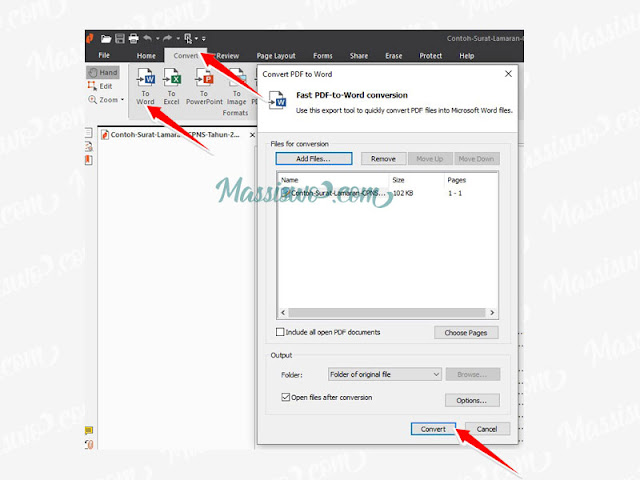


Posting Komentar untuk "Cara Merubah PDF ke Word di Laptop Secara Offline [Dengan 2 Cara]"
--> Berkomentarlah secara bijak dan sopan
--> Berkomentar dengan url ( mati / hidup ) tidak akan di publish